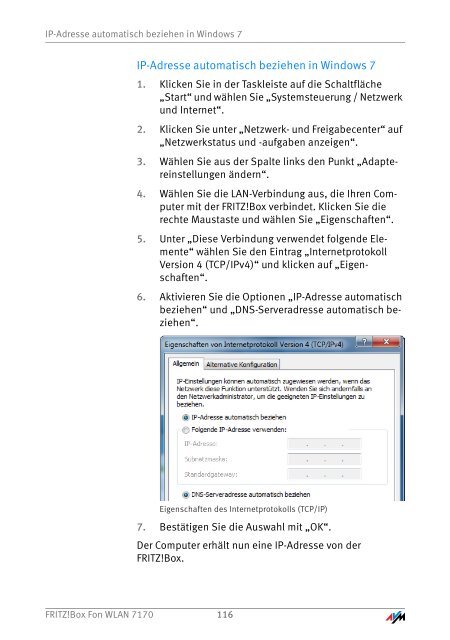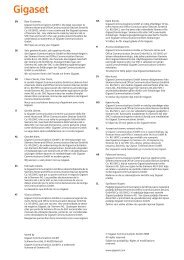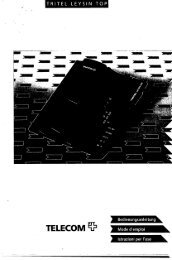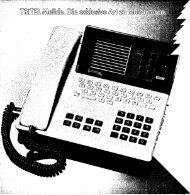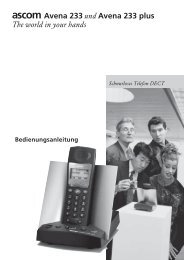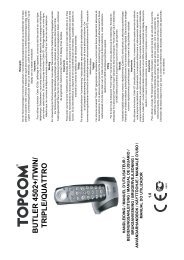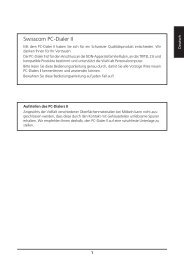Fritz!Box 7170 - ELV
Fritz!Box 7170 - ELV
Fritz!Box 7170 - ELV
Erfolgreiche ePaper selbst erstellen
Machen Sie aus Ihren PDF Publikationen ein blätterbares Flipbook mit unserer einzigartigen Google optimierten e-Paper Software.
IP-Adresse automatisch beziehen in Windows 7<br />
IP-Adresse automatisch beziehen in Windows 7<br />
1. Klicken Sie in der Taskleiste auf die Schaltfläche<br />
„Start“ und wählen Sie „Systemsteuerung / Netzwerk<br />
und Internet“.<br />
2. Klicken Sie unter „Netzwerk- und Freigabecenter“ auf<br />
„Netzwerkstatus und -aufgaben anzeigen“.<br />
3. Wählen Sie aus der Spalte links den Punkt „Adaptereinstellungen<br />
ändern“.<br />
4. Wählen Sie die LAN-Verbindung aus, die Ihren Computer<br />
mit der FRITZ!<strong>Box</strong> verbindet. Klicken Sie die<br />
rechte Maustaste und wählen Sie „Eigenschaften“.<br />
5. Unter „Diese Verbindung verwendet folgende Elemente“<br />
wählen Sie den Eintrag „Internetprotokoll<br />
Version 4 (TCP/IPv4)“ und klicken auf „Eigenschaften“.<br />
6. Aktivieren Sie die Optionen „IP-Adresse automatisch<br />
beziehen“ und „DNS-Serveradresse automatisch beziehen“.<br />
FRITZ!<strong>Box</strong> Fon WLAN <strong>7170</strong> 116<br />
Eigenschaften des Internetprotokolls (TCP/IP)<br />
7. Bestätigen Sie die Auswahl mit „OK“.<br />
Der Computer erhält nun eine IP-Adresse von der<br />
FRITZ!<strong>Box</strong>.